excel2010保护工作表忘记密码了怎么办
时间:
嘉铭873由 分享
excel2010保护工作表忘记密码了怎么办
对于一些重要的文件,我们都会选择给他加上密码,但是忘记密码了可该怎么办呢。下面让学习啦小编为你带来excel2010保护工作表忘记密码的解决方法,希望对你有帮助!
excel2010破解密码的方法步骤
首先我们在网上下载一个Office Password Remover,运行解压好的OPRemove.exe 这个程序。
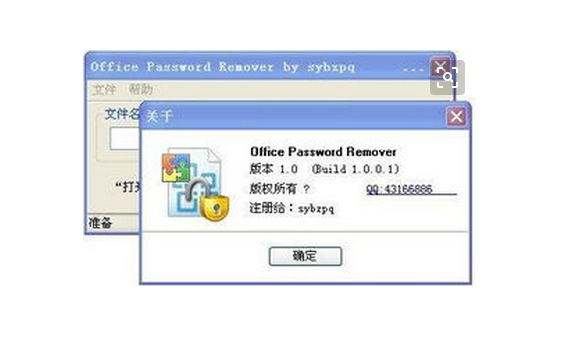
02打开程序后可以看到中间文本框后面有个类似文件夹的按钮,点击它浏览打开要破解的文档, 选择后点击移除密码,这时软件会提示需要连接到Internet,因为要给该软件的服务器发送数据并解密。
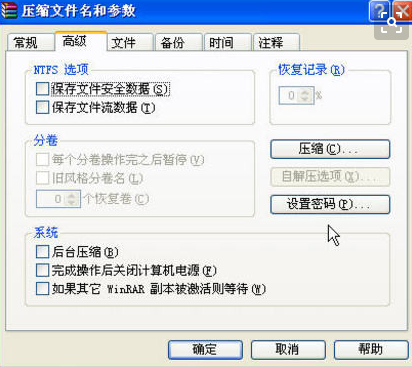
03过几秒钟后便出现“该文档已经被成功破解”,点确定即可。
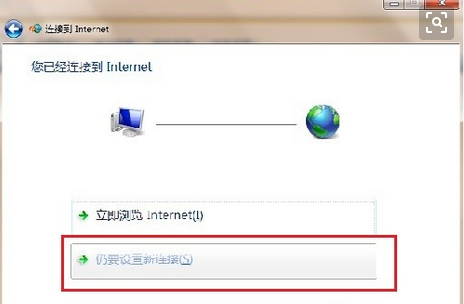
Excel 2003保持恢复用户设置的方法
1.关闭所有正在运行的Office 2003应用程序。
2.单击“开始→程序→Microsoft Office→Microsoft Office工具→Microsoft Office 2003用户设置保存向导。在弹出的对话框中单击“下一步”。
3.选择“保存本机设置”或“将原先保存的设置恢复应用到本机上”。如果要将本机的用户设置进行备份或转移到其他电脑中,则选择前者;要恢复用户设置则选择后者,前提是用户设置文件(*.OPS)已保存在电脑中。单击“下一步”。
4.单击“浏览”按钮选择要保存的位置或恢复文件(*.OPS)所在位置,单击“完成”。
这样即可保存或恢复Office 2003应用程序(当然也包括Excel 2003)的用户设置。
猜你喜欢:
